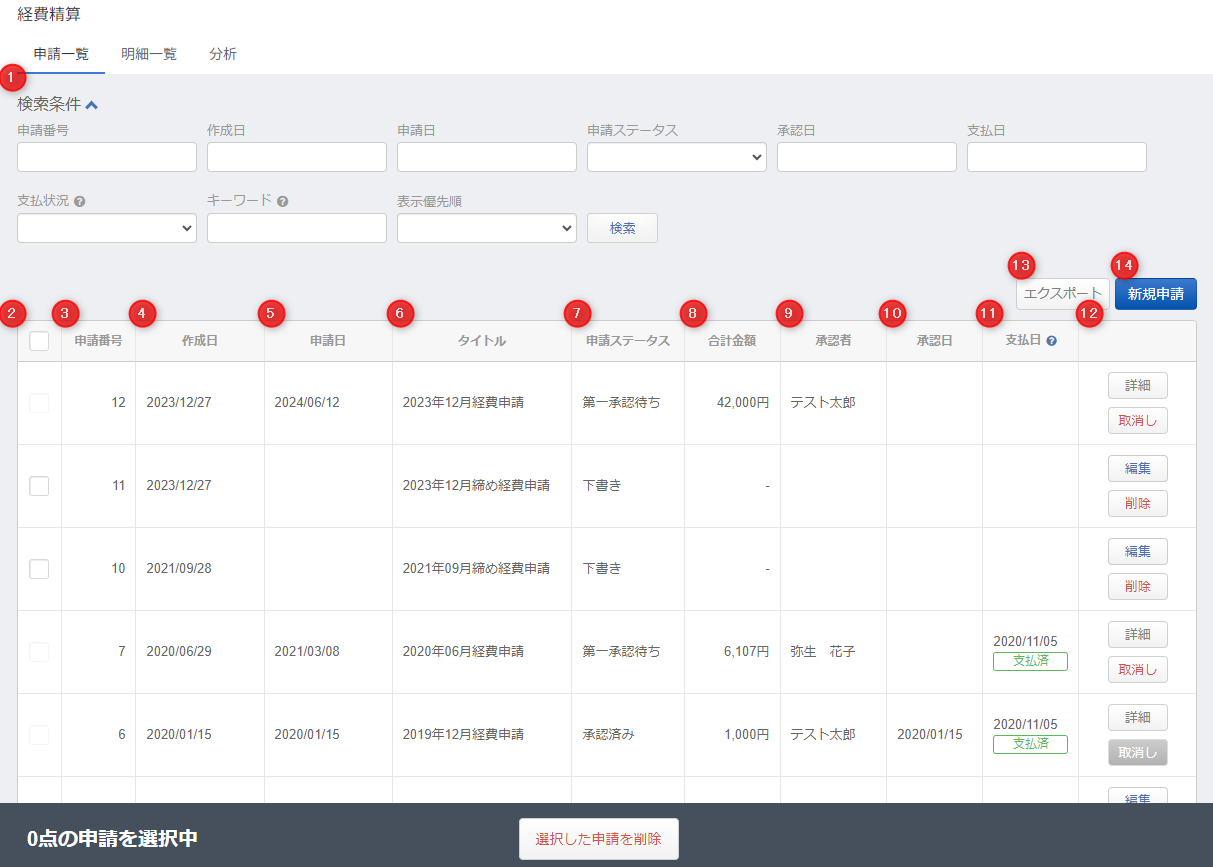概要
このガイドでは、「申請」画面の詳細についてご説明します。
「申請」画面では他の方の申請は確認できません。
対象ページ
申請>経費精算>申請一覧
申請>事前・各種申請>申請一覧
申請>仮払申請>申請一覧
対象のお客さま
マネーフォワード クラウド経費をご利用中のお客さま
目次
申請一覧画面の詳細
「申請」をクリックし、申請内容を確認、編集したい申請種別をクリックします。
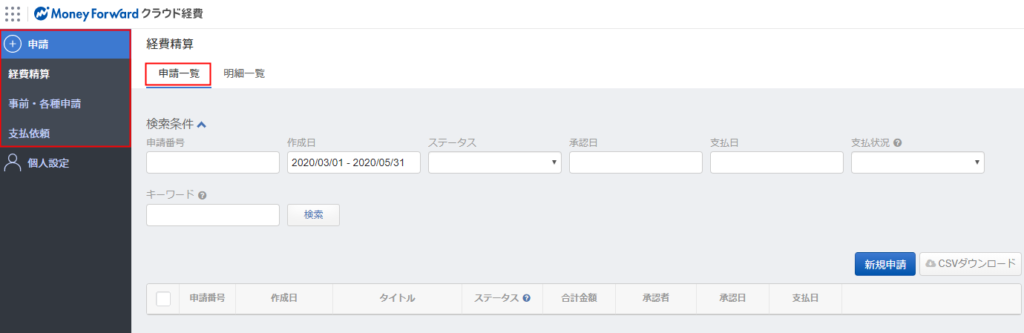
経費精算の申請一覧について
| 番号 | 項目名 | 項目の説明 |
|---|---|---|
| ① | 検索条件 | 「申請番号」「申請日」「申請ステータス」などの各項目を入力または選択して絞り込み検索を行うことができます。 |
| ② | チェックボックス | 各申請のチェックボックスにチェックを入れて、画面下部の「選択した申請を削除」をクリックすると、複数の申請をまとめて削除することができます。 削除できる申請は、ステータスが「下書き」または「取消し」であることが条件となります。 |
| ③ | 申請番号 | 申請番号は自動採番となります。 任意の番号を設定することはできません。 |
| ④ | 作成日 | 申請の作成日が表示されます。 |
| ⑤ | 申請日 | 申請日が表示されます。未申請の場合は空欄となります。 |
| ⑥ | タイトル | 申請のタイトルが表示されます。 |
| ⑦ | 申請ステータス |
|
| ⑧ | 合計金額 | 申請に含まれている明細の合計金額が表示されます。申請に明細が含まれていない場合は、空欄となります。 |
| ⑨ | 承認者 | 申請の承認者が表示されます。「下書き」の場合は空欄となります。 |
| ⑩ | 承認日 | すべての承認が完了した日付が表示されます。 |
| ⑪ | 支払日 | 管理権限者が設定した支払日が表示されます。また、支払日を超過すると「支払済」と表示されます。 |
| ⑫ | 「詳細」「編集」「取消し」「削除」 |
|
| ⑬ | エクスポート | 申請一覧をCSVエクスポートすることができます。 |
| ⑭ | 新規申請 | 新規で申請を行うことができます。 申請方法の詳細はこちらをご参照ください。 |
申請および再申請について
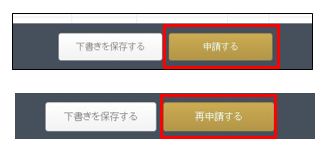
申請一覧画面で「編集」をクリックした後に表示される画面の下部にある「次に、承認者を選択する」ボタンから申請または再申請できます。

申請の手順詳細については、以下各ガイドをご参照ください。
「経費精算申請」
「【iOS版】経費登録/申請/承認ガイド」
「【Android版】経費登録/申請/承認ガイド」
3.申請の複製
「事前・各種申請」および「仮払申請」は、「+複製」ボタンから申請を複製(コピー)することができます。

4.表示アイコンの説明
表示されている各アイコンの詳細以下ガイドをご参照ください。
Q. 明細一覧や申請一覧の表示の意味を教えてください
更新日:2024年06月12日
※本サポートサイトは、マネーフォワード クラウドの操作方法等の案内を目的としており、法律的またはその他アドバイスの提供を目的としたものではありません。当社は本サイトに記載している内容の正確性・妥当性の確保に努めておりますが、実際のご利用にあたっては、個別の事情を適宜専門家に相談するなど、ご自身の判断でご利用ください。
このページで、お客さまの疑問は解決しましたか?
評価をご入力いただき、ご協力ありがとうございました。
頂いた内容は、当サイトのコンテンツの内容改善のためにのみ使用いたします。


よく見られているガイド
- マネーフォワード クラウド経費はじめてガイドはじめてガイド
- 経費精算申請経費精算・事前各種申請・仮払申請
- 明細・申請の削除/取消し手順経費精算・事前各種申請・仮払申請